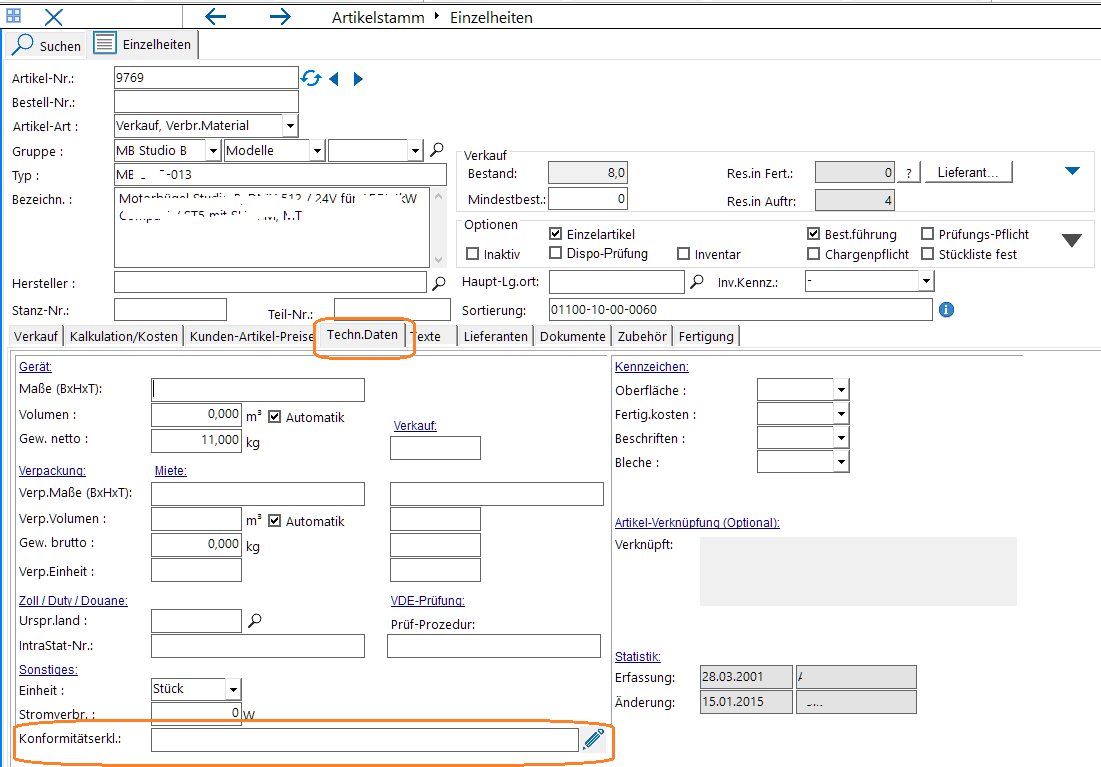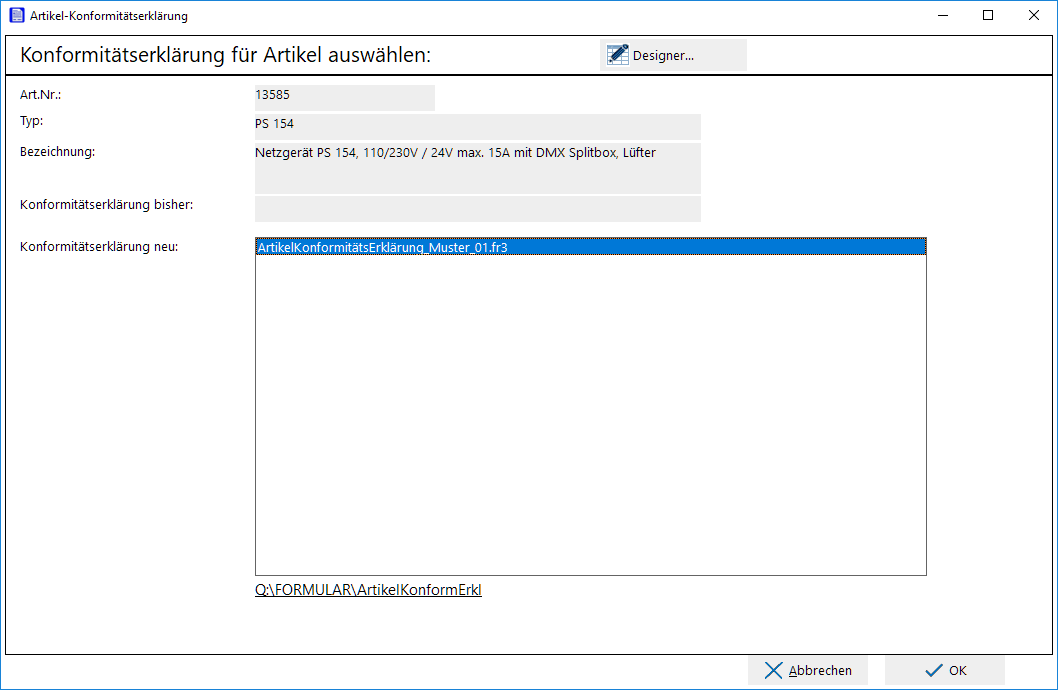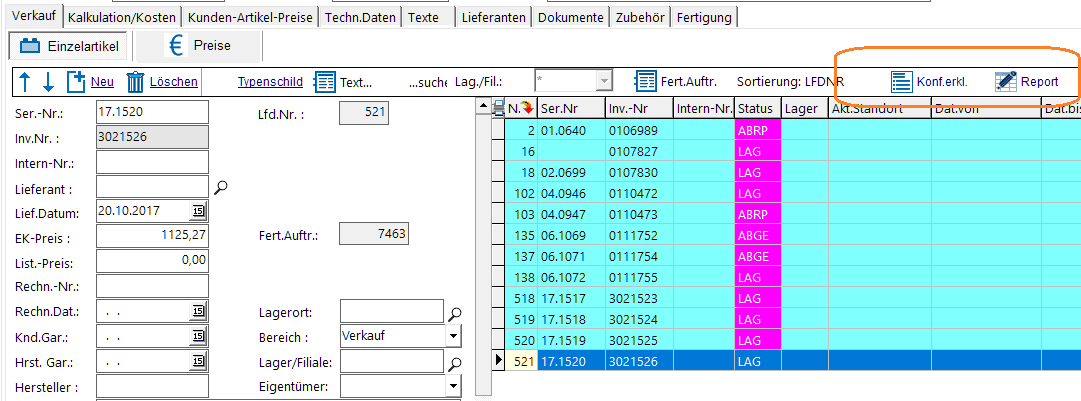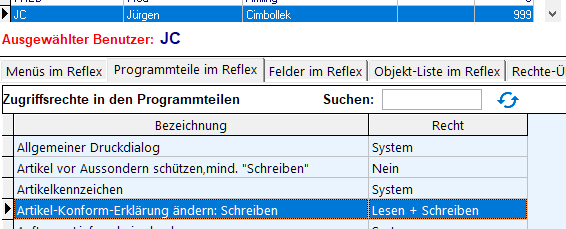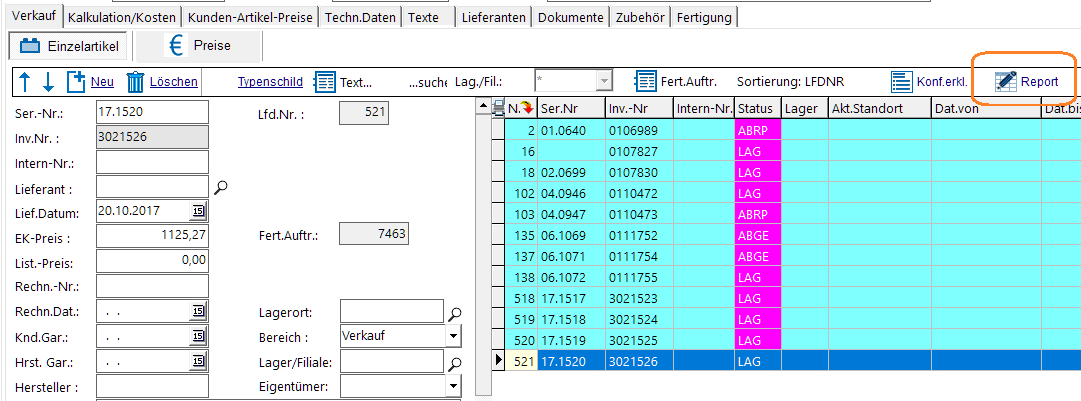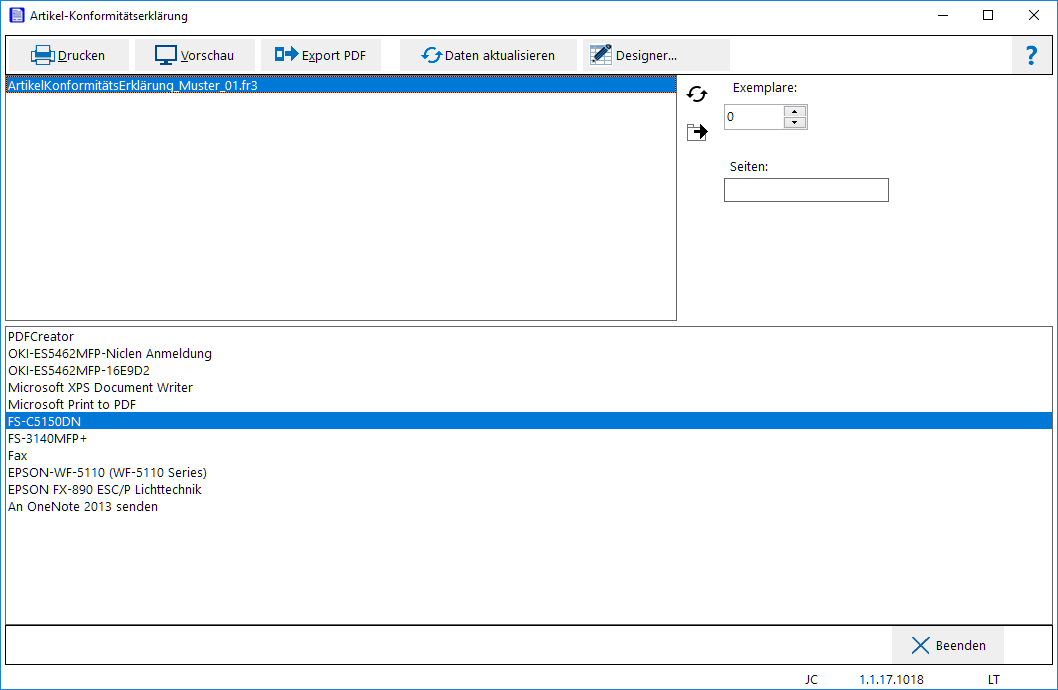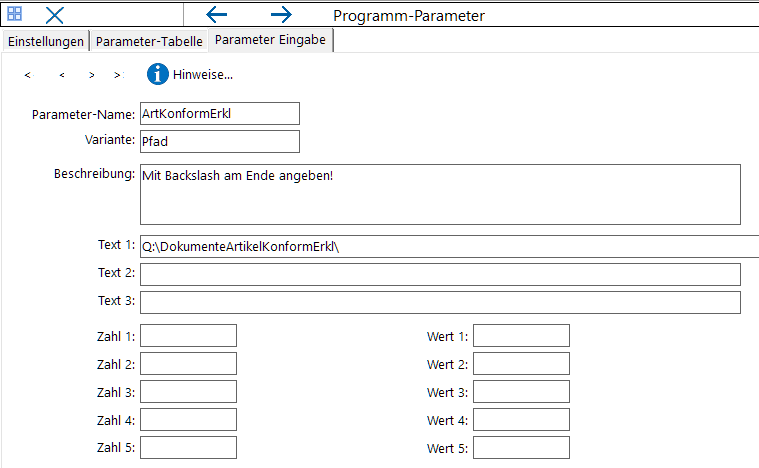REFLEX Artikel-Konformitätserklärung: Unterschied zwischen den Versionen
(→Auswahl Report im Artikel) |
(→Reports erstellen) |
||
| Zeile 76: | Zeile 76: | ||
zu Bearbeiten eines Reports diesen in der Liste anklicken und auf den Button '''Designer''' klicken. | zu Bearbeiten eines Reports diesen in der Liste anklicken und auf den Button '''Designer''' klicken. | ||
| − | + | ;Alternative: | |
| − | + | Alternativ dazu kann man auch im Auswahl-Fenster (siehe '''[[REFLEX_Artikel-Konformitätserklärung#Auswahl_Report_im_Artikel|hier]]''') den Designer-Button öffnen. Hierbei sucht das Programm eine zufällige Inventar-Nummer aus, damit für die Report-Vorschau Daten vorhanden sind. | |
| − | |||
=== Ordner festlegen === | === Ordner festlegen === | ||
Version vom 20. Oktober 2017, 13:05 Uhr
Inhaltsverzeichnis
1 Allgemeines
Das Zusatzmodul "Artikel-Konformitätserklärung" ermöglicht das erstellen von Artikel-spezifischen Konformitätserklärungen über das Erstellen eines Reports.
Den Artikeln wird in den Stammdaten ein bestimmtes Formular (=Report) zugewiesen. Es können beliebig viele unterschiedliche Reports verwendet werden.
2 Auswahl Report im Artikel
Im Artikel kann (bzw. muss) bei Einzelartikeln festlegt werden, welches Formular (welcher Report) für den Artikel verwendet werden soll, um eine Konformitätserklärung zu erzeugen:
Im folgenden Fenster kann man die Auswahl treffen:
3 Erzeugen aus der Fertigung
Beim Einbuchen eines fertigen Artikels in das Lager erzeugt das Modul automatisch für jedes Gerät eine PDF-Datei. Die PDF-Dateien werden in einem speziellen Ordner abgelegt.
4 Anzeigen im Artikel-Stamm
In den Artikelstammdaten kann man die Konformitätserklärung anzeigen:
5 Technische Informationen
5.1 Modul
Für die Funktionen...
- Auswahl Artikel-Konformitätserklärung
- Erzeugen PDF-Datei für einzelnen Artikel oder kompletten Fertigungsauftrag
- Anzeigen der PDF-Datei
...wird das Programm-Modul "RxArtikelKonformErkl.exe" verwendet.
Es wird von REFLEX aus aufgerufen und mit den notwendigen Informationen und Aufgaben versorgt.
5.2 Zugriffsrecht
Um im Artikel das Formular (den Report) für die Konformitätserklärung festlegen zu können, benötigt ein/ Benutzer/in das Zugriffsrecht:
- Das Recht hat den Namen "ArtKonformErkl".
5.3 Reports erstellen
Reports werden mit dem integrierten FastReport© erstellt oder geändert.
Um den Designer zu öffnen, muss man im Artikelstamm auf den Button
...klicken.
Es öffnet sich ein Fenster mit der Auswahl der vorhandenen Reports. Beispiel:
zu Bearbeiten eines Reports diesen in der Liste anklicken und auf den Button Designer klicken.
- Alternative
Alternativ dazu kann man auch im Auswahl-Fenster (siehe hier) den Designer-Button öffnen. Hierbei sucht das Programm eine zufällige Inventar-Nummer aus, damit für die Report-Vorschau Daten vorhanden sind.
5.4 Ordner festlegen
Der Ordner für die PDF-Dateien wird in den Programm-Parametern festlegt: